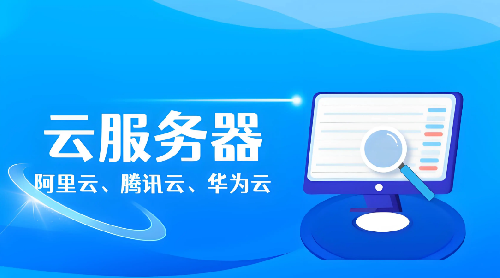摘要:在現(xiàn)代辦公與技術(shù)運(yùn)維場景中,遠(yuǎn)程連接 Windows 服務(wù)器是一項(xiàng)極為常用的操作。無論是系統(tǒng)管理員執(zhí)行日常維護(hù),還是企業(yè)員工遠(yuǎn)程訪問公司資源,掌握遠(yuǎn)程連接的方法都至關(guān)重要。接下來,為你詳細(xì)介紹遠(yuǎn)程連接 Windows 服務(wù)器的具體步驟。一、確認(rèn)服務(wù)器相關(guān)設(shè)置(一)檢查服務(wù)器系統(tǒng)版本確保服務(wù)器使用的是支持遠(yuǎn)程桌面功能的...
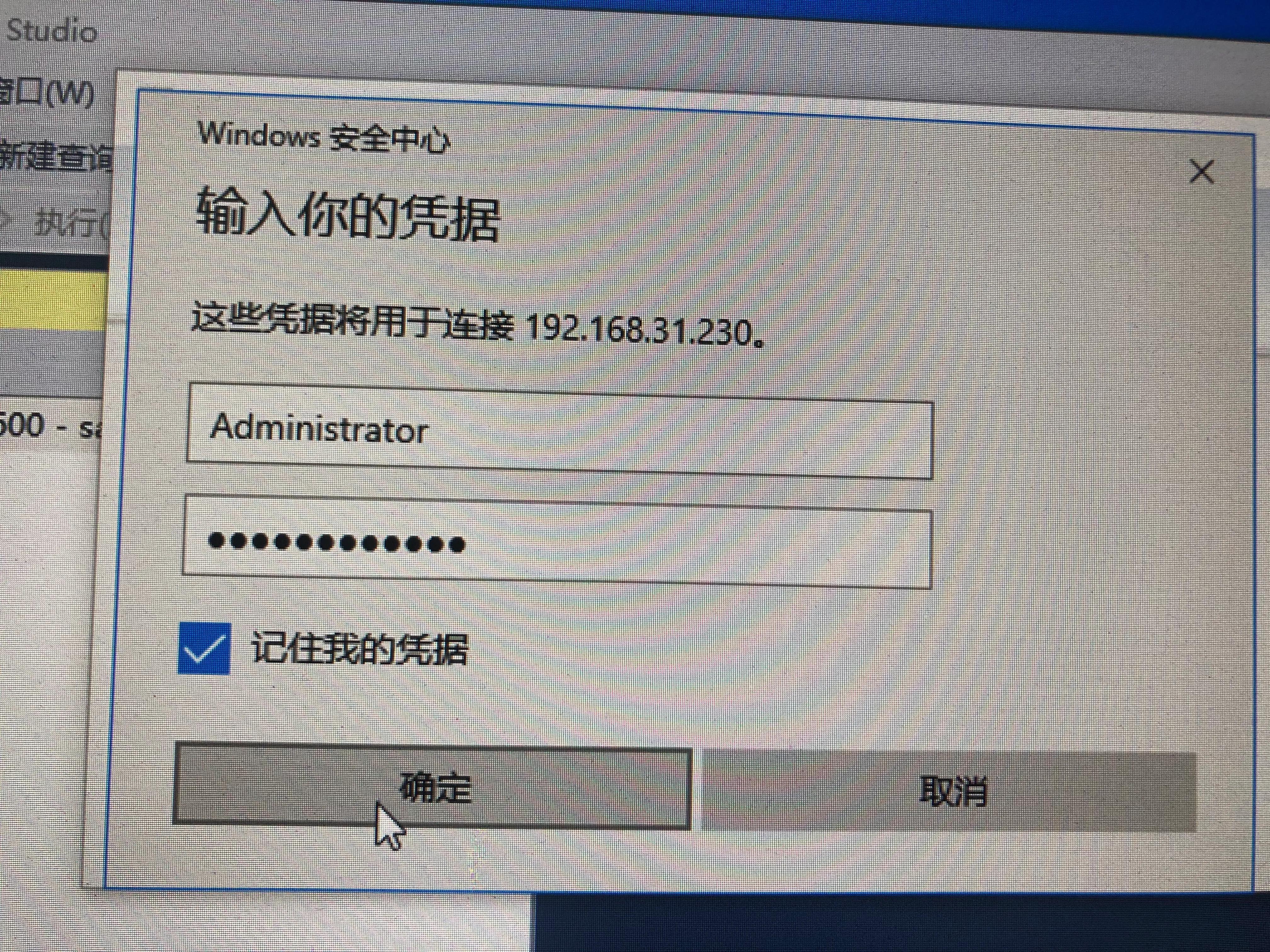
在現(xiàn)代辦公與技術(shù)運(yùn)維場景中,遠(yuǎn)程連接 Windows 服務(wù)器是一項(xiàng)極為常用的操作。無論是系統(tǒng)管理員執(zhí)行日常維護(hù),還是企業(yè)員工遠(yuǎn)程訪問公司資源,掌握遠(yuǎn)程連接的方法都至關(guān)重要。接下來,為你詳細(xì)介紹遠(yuǎn)程連接 Windows 服務(wù)器的具體步驟。
一、確認(rèn)服務(wù)器相關(guān)設(shè)置
(一)檢查服務(wù)器系統(tǒng)版本
確保服務(wù)器使用的是支持遠(yuǎn)程桌面功能的 Windows 系統(tǒng)版本,如專業(yè)版(Pro)、企業(yè)版(Enterprise)或服務(wù)器版系統(tǒng)。家庭版默認(rèn)不支持該功能。查看方式為:點(diǎn)擊服務(wù)器的 “開始” 菜單,輸入 “winver” 并按回車,即可查看 Windows 版本信息。
(二)開啟服務(wù)器遠(yuǎn)程桌面功能
若服務(wù)器系統(tǒng)版本支持,按以下步驟開啟遠(yuǎn)程桌面:
點(diǎn)擊服務(wù)器的 “開始” 按鈕,選擇 “設(shè)置”(齒輪圖標(biāo))。
在設(shè)置窗口中,點(diǎn)擊 “系統(tǒng)”,然后選擇 “遠(yuǎn)程桌面”。
切換開啟 “啟用遠(yuǎn)程桌面” 的開關(guān),系統(tǒng)提示確認(rèn)時(shí)點(diǎn)擊 “確認(rèn)”。
(三)配置 Windows 防火墻允許遠(yuǎn)程連接
為保證遠(yuǎn)程桌面功能正常運(yùn)作,需讓 Windows 防火墻允許相關(guān)流量通過:
點(diǎn)擊服務(wù)器的 “開始” 按鈕,輸入 “控制面板” 并按回車,進(jìn)入控制面板。
在控制面板中點(diǎn)擊 “系統(tǒng)和安全”,然后選擇 “Windows Defender 防火墻”。
在左側(cè)菜單中點(diǎn)擊 “允許應(yīng)用通過 Windows Defender 防火墻”。
在彈出的窗口中,確保 “遠(yuǎn)程桌面” 旁邊的復(fù)選框已勾選。
(四)查看服務(wù)器計(jì)算機(jī)名稱和 IP 地址
遠(yuǎn)程連接時(shí),需知曉服務(wù)器的計(jì)算機(jī)名稱或 IP 地址:
查看計(jì)算機(jī)名稱:點(diǎn)擊服務(wù)器的 “開始” 按鈕,選擇 “設(shè)置”,在設(shè)置中選擇 “系統(tǒng)”,然后點(diǎn)擊 “關(guān)于”,在 “設(shè)備規(guī)格” 部分找到 “計(jì)算機(jī)名稱”。
查看 IP 地址:點(diǎn)擊服務(wù)器的 “開始” 按鈕,輸入 “cmd”,選擇 “命令提示符”,在命令行中輸入 “ipconfig” 并按回車,查找 IPv4 地址。
二、從本地設(shè)備連接服務(wù)器
(一)使用 Windows 自帶遠(yuǎn)程桌面連接工具
在本地 Windows 設(shè)備上,按下 “Win+R” 組合鍵,打開 “運(yùn)行” 對話框,輸入 “mstsc” 并回車,打開 “遠(yuǎn)程桌面連接” 窗口。
在 “遠(yuǎn)程桌面連接” 窗口中,輸入服務(wù)器的計(jì)算機(jī)名稱或 IP 地址。若服務(wù)器設(shè)置了非默認(rèn)的遠(yuǎn)程桌面端口,需在 IP 地址后加上英文冒號和端口號,例如 “192.168.1.100:3390”。
點(diǎn)擊 “連接” 按鈕,系統(tǒng)會彈出登錄窗口,輸入服務(wù)器的用戶名和密碼。若服務(wù)器開啟了網(wǎng)絡(luò)級別身份驗(yàn)證,輸入正確的憑據(jù)后即可成功連接到服務(wù)器桌面,隨后便能像操作本地電腦一樣對服務(wù)器進(jìn)行操作。默認(rèn)賬戶如果未修改通常是 “Administrator”。
(二)使用第三方遠(yuǎn)程控制軟件 - 向日葵為例
安裝與注冊:
訪問向日葵官網(wǎng)(sunlogin.oray.com),在 “下載中心” 找到適合服務(wù)器操作系統(tǒng)(如 Windows Server 等)的向日葵客戶端安裝包進(jìn)行下載,下載完成后運(yùn)行安裝程序,依照提示完成安裝。在本地電腦上也執(zhí)行同樣操作下載并安裝對應(yīng)的向日葵客戶端。
在向日葵官網(wǎng)或客戶端軟件上注冊一個(gè)賬號,注冊時(shí)填寫郵箱、設(shè)置密碼等信息,注冊完成后登錄賬號。
設(shè)備綁定與連接:
登錄后,向日葵客戶端會自動(dòng)識別并顯示同一賬號下已安裝客戶端的設(shè)備。若首次使用且設(shè)備未自動(dòng)顯示,可在主控端的 “控制遠(yuǎn)程設(shè)備” 模塊中,點(diǎn)擊 “添加設(shè)備”,通過輸入被控端設(shè)備的識別碼和驗(yàn)證碼來手動(dòng)添加,識別碼和驗(yàn)證碼可在被控端向日葵客戶端的界面中找到。
找到要連接的服務(wù)器設(shè)備后,點(diǎn)擊 “遠(yuǎn)程桌面” 按鈕,發(fā)起遠(yuǎn)程連接請求。首次連接時(shí),可能需要輸入被控端設(shè)備設(shè)置的訪問密碼(首次安裝向日葵客戶端時(shí)可設(shè)置)。連接成功后,就能看到服務(wù)器的桌面界面,實(shí)現(xiàn)遠(yuǎn)程操作。
高級功能使用(可選):
文件傳輸:在遠(yuǎn)程連接界面中,點(diǎn)擊菜單欄上的 “文件” 按鈕,彈出文件傳輸窗口。在此窗口中,可便捷地在本地電腦和服務(wù)器之間進(jìn)行文件的上傳和下載,實(shí)現(xiàn)數(shù)據(jù)快速傳輸。
遠(yuǎn)程開機(jī):若服務(wù)器支持來電自啟功能,并且搭配了向日葵遠(yuǎn)程開機(jī)棒硬件設(shè)備,在向日葵客戶端中可實(shí)現(xiàn)遠(yuǎn)程開機(jī)操作。在主控端的設(shè)備列表中,找到對應(yīng)的服務(wù)器設(shè)備,點(diǎn)擊 “遠(yuǎn)程開機(jī)” 按鈕即可實(shí)現(xiàn)遠(yuǎn)程開機(jī),之后便可進(jìn)行遠(yuǎn)程連接和操作。
通過上述步驟,你便能順利實(shí)現(xiàn)對 Windows 服務(wù)器的遠(yuǎn)程連接。在操作過程中,請務(wù)必注意網(wǎng)絡(luò)安全,設(shè)置強(qiáng)密碼、定期更新系統(tǒng)和軟件,以保障遠(yuǎn)程連接的安全穩(wěn)定。